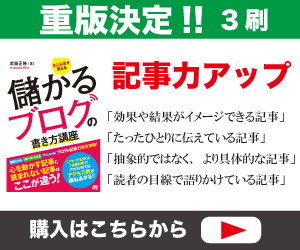AirDropはLionで一番使ってみたかった新機能です。Finderを開くとこんな感じになっていると思います。
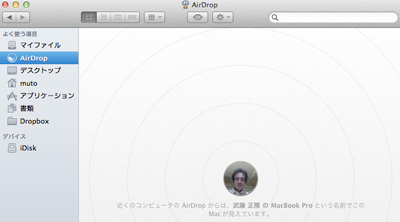
近くにあるLion搭載のMACがあればAirDropで認識します。するとファイルの受け渡しがとっても簡単です。
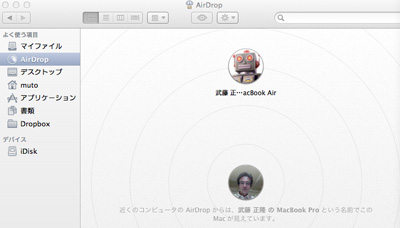
ネットワークは必要ありません。Wi-Fiを使うのでとても簡単です。ドラッグ&ドロップで相手が承認するとダンロードファイルに転送されます。
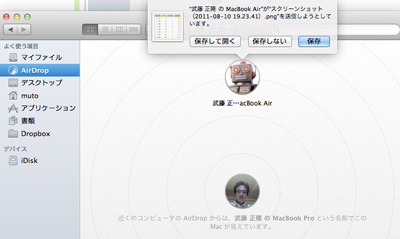
保存すると承認したことになります。保存しないと不承認となり相手方には拒否されました。と表示されます。
転送も早いです。最高にCoolです。お近くにMACユーザーでLion使っている方が入れば試してくださいね。
会社にもiMac入れようと思った瞬間でもありました。
詳細は下記をご参考にして下さい。
======================================
ファイルをワイヤレスで送信
AirDropは、近くにいる人にワイヤレスでファイルを送信する、最高にシンプルな方法です。
セットアップも設定も不要
AirDropには、セットアップも特別な設定もいりません。
ネットワークも不要
AirDropは、MacとMacの間でピアツーピアのWi-Fiを使うので、ワイヤレスネットワークの設備やベースステーションは必要ありません。
自動で検出
OS X Lionは、近くでAirDropを使っているほかのMacコンピュータを自動的に探します。見つかったコンピュータは、ユーザーの連絡先の写真と一緒に、Finderに表示されます。
ドラッグ&ドロップでファイルを共有
ファイルを共有する時は、送りたい相手の連絡先の写真の上にファイルをドラッグするだけ。Macがファイルを送信するかどうかを確認し、相手にリクエストを送ります。リクエストが承認されると、相手のダウンロードフォルダにファイルが転送されます。
ファイルを安全に転送
ファイルはTLSを使って暗号化され、安全な方法で転送されます。
ファイアウォールで保護
AirDropは、あなたとファイルを共有する相手との間にファイアウォールを作り、第三者がこの接続を使ってあなたのコンピュータにアクセスすることを防ぎます。
AirDropで見えなくする
Finderのウインドウを閉じるか、AirDropウインドウの外側をクリックすると、あなたのMacがほかの人から見えなくなります。
Apple IDで相手を確認
AirDropでは、Apple IDを使って、あなたにファイルを送ろうとしている人が誰かを確認できます。送り主がアドレスブックに載っていて、Apple IDでサインインしている場合は、AirDrop内の写真の下に名前が表示されます。
転送を取り消す
転送ファイルの受信を取り消すには、「ダウンロード」スタックを開いて、アイコンにある「X」をクリックします。
======== http://www.apple.com/jp/macosx/whats-new/features.html#airdrop == アップルより